Zuletzt benutzte Dateien als Thumbnails in Photoshop!
Moin. Heute hab ich mal einen schicken Tipp für die Photoshop CC-Nutzer unter Ihnen. Es geht um eine visuelle Anzeige der zuletzt benutzten Dateien in Photoshop und wie Sie sich die Dateien als Thumbnails in Photoshop anzeigen lassen können.
Dateien als Thumbnails in Photoshop: Letzte Dateien öffnen
Wenn Sie des Öfteren und über mehrere Tage an den gleichen Dateien arbeiten, kennen Sie das: Finder/Bridge öffnen, sich zum Projektordner durchklicken und die Dateien von dort in Photoshop ziehen oder per Doppelklick öffnen.
Das ist ziemlich umständlich. Deshalb könnten Sie sich zum einen in Finder beziehungsweise Bridge Favoriten für die Projekteordner anlegen – oder Sie benutzen in Photoshop die Funktion »Datei > Letzte Dateien öffnen«. Schade: Hier sehen Sie nur Datei-Namen. Und wenn Sie Ihre Fotos wie ich benennen, also YYMMDD_Originalname_FortlaufendeNummer, dann sagt einem das in der Praxis meist überhaupt nicht, welches Foto Sie jetzt wählen.
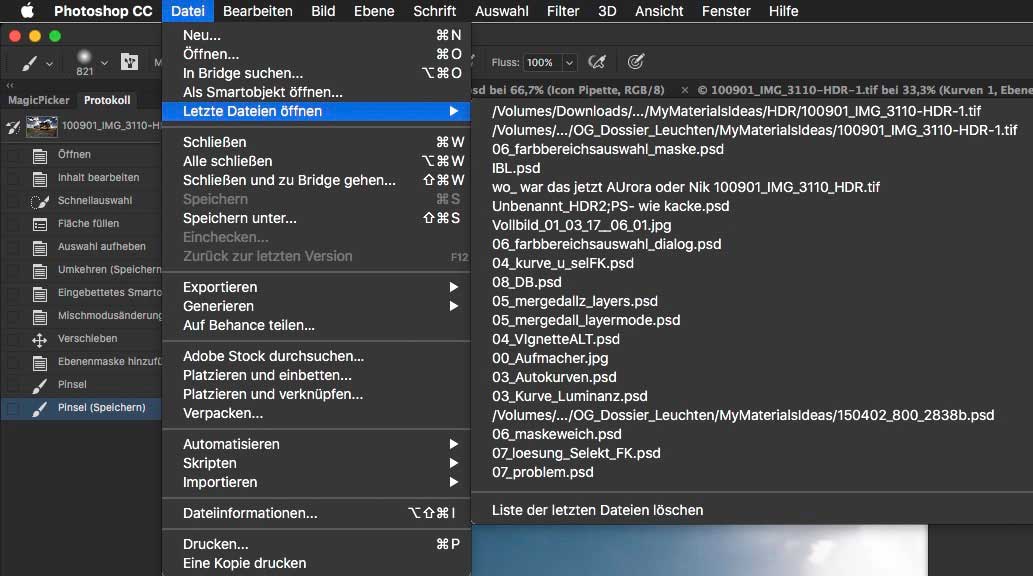
Besser: Eine visuelle Anzeige in Photoshops Startscreen
In Photoshop CC haben Sie an zwei offensichtlichen Stellen aber auch eine visuelle Anzeige der zuletzt geöffneten Dateien zur Verfügung:
Startbildschirm
Standardmäßig wird, wenn Sie kein Dokument geöffnet haben, der Arbeitsbereich »Einstieg« angezeigt, in dem Sie neben der Textform auch eine Thumbnaildarstellung wählen können.
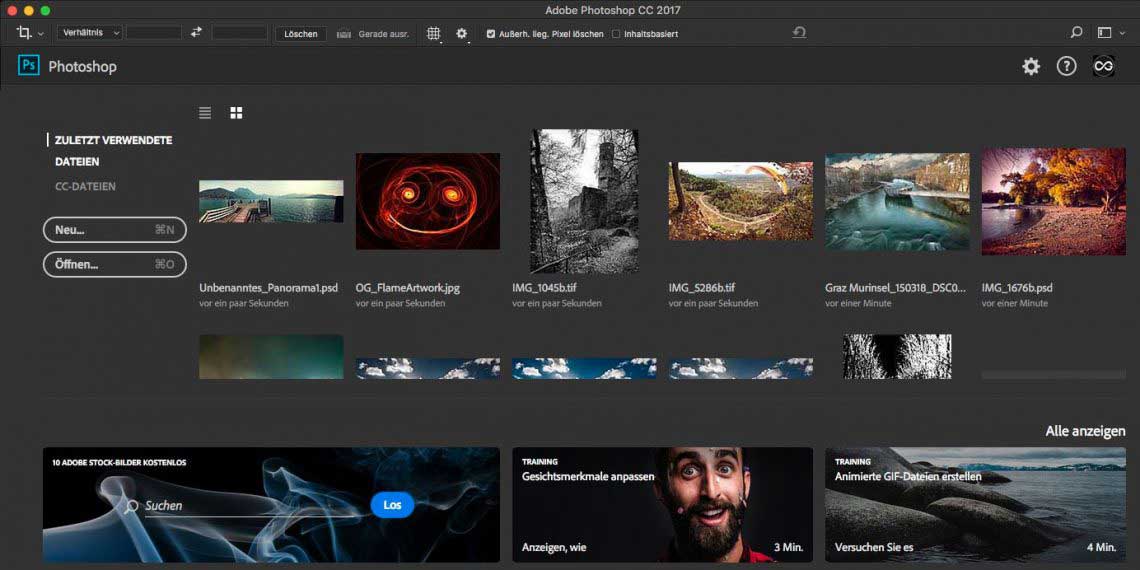
Diese praktische Funktion nützt mir leider nichts, denn ich habe diesen Startbildschirm in den Voreinstellungen deaktiviert, weil man ihn nicht anpassen kann und ich die »Aktionen«-Palette auch ohne geöffnete Dokumente benötige. Blöd.
Datei öffnen
Im Dialog »Datei > Öffnen« wird ebenfalls eine Palette mit den letzten Dateien eingeblendet, die die gleichen Möglichkeiten wie der Einstiegsarbeitsbereich bietet. Diese Palette können Sie über die Voreinstellungen aktivieren oder deaktivieren.
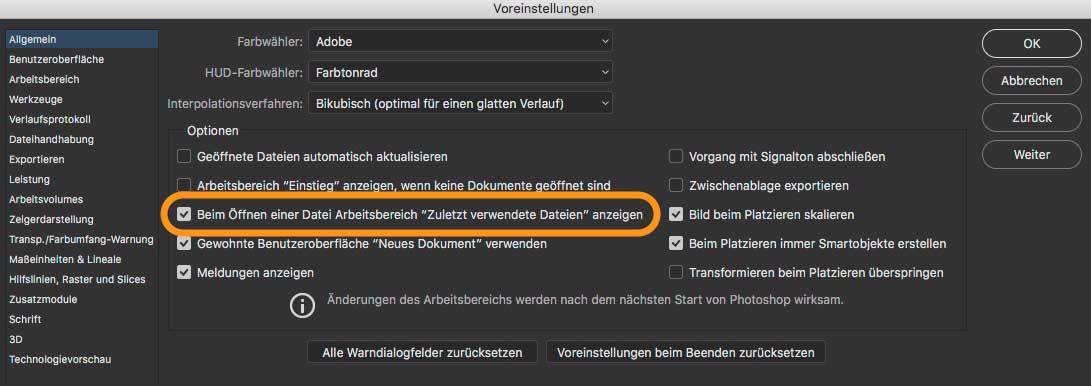
Auch dieses praktische Feature nützt mir nichts, weil es auf meinen Macs nicht funktioniert. Möglicherweise, weil ich Default Folder X (absolute Empfehlung für Mac-User!) installiert habe, dessen (noch deutlich mächtigeren) Funktionen die Anzeige verhindern.
Noch besser: Ein Letzte-Dateien-Bedienfeld
Genau das Panel, was beim Datei-Öffnen eingeblendet werden soll, gibt es zum Glück auch separat, auch wenn Adobe es nicht im »Fenster«-Menü zeigt, sondern unter »Fenster > Erweiterungen > Letzte Dateien« versteckt hat.
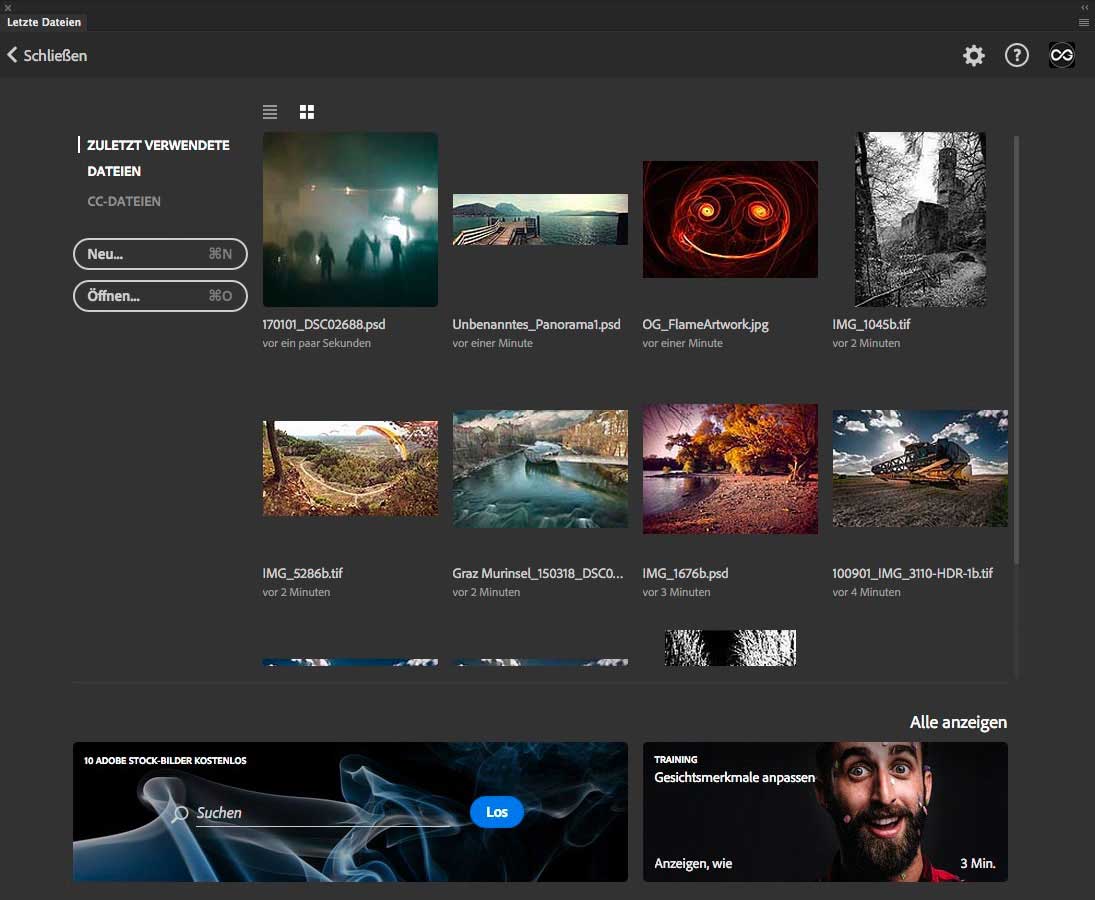
Dieses Bedienfeld können Sie permanent geöffnet halten, zum Beispiel auf einen zweiten Monitor legen und so Ihre zuletzt geöffneten Dateien als Thumbnails in Photoshop immer im Blick haben.
Happy Photoshopping!
Ihr/Euer Olaf Giermann








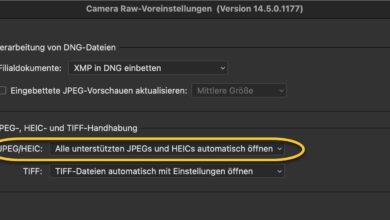
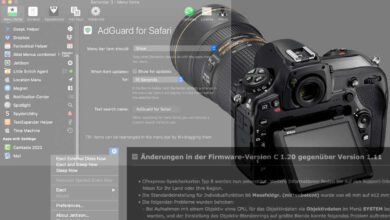


Ergänzend kann man hinzufügen, dass diese Palette „Letzte Dateien“ auch in der Toolleiste/Bedienfelder angeheftet werden kann.
Der gute Tipp hat bei mir mit der vorigen Version wunderbar funktioniert. Nun isses wech, das Vorschaufenster :-(. In Photoshop 2018 gehen alle vorgeschlagenen Tipps nicht mehr.
Gruß
Wolfgang
Hallo kurz vorm Fest!
Endlich finde ich was zu diesem „Letzte Dateien Fenster“.
Meine Frage dazu: kann man das irgendwie ausblenden / löschen / für immer wegmachen?
Für mich ist das unnötiger Schnickschnack, genau wie die Einstiegsseite (die man zum Glück ausblenden darf).
Für eine (hoffentlich hilfreiche) Antwort bedanke ich mich ganz herzlich!
Frohes Fest und gutes neues Jahr wünscht die Leo.
(PS CC 2017.1.6 iMac)